~“Copy to Points SOP” Copy編-1~
前回に引き続きHoudini18.0にて新規に追加されたSOPノードの解説を行います。
前回の記事をご覧になられていない方はこちらからご覧ください。
※本記事ではHoudini 18.0.391を使用しています。
今回はCopy to Points SOPノードについて解説していきます。
Copy to Points SOP 2.0
Houdini 18.0にアップデートされた際にCopy to Points SOPに追加機能が付きました。その機能を使うことで、コピーにバリエーションを加える事ができます。従来のCopy to Pointsにもバリエーションを追加する機能はありましたが、パラメータの設計が変更されました。機能は同じですが非常い扱いやすくなった他、別のソースジオメトリを別のポイントにコピーすることができます。
では、変更点を説明していきます。
まずは、Houdini 17.5とHoudini 18.0のパラメータを比較してみましょう。
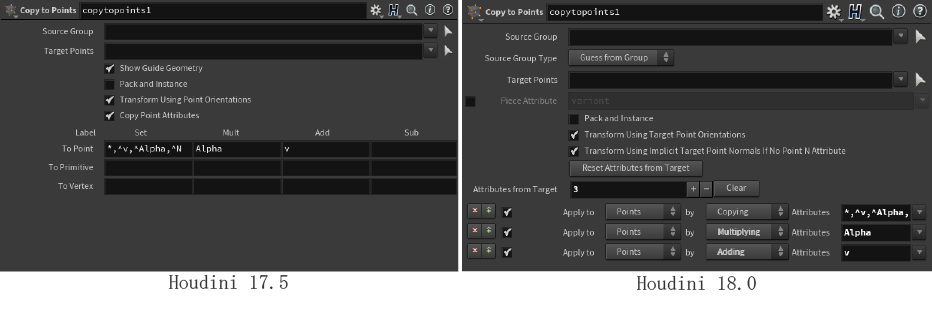
パラメータは上図のように変更されました。見た目が大きく変わったことが分かります。
ではどのようにパラメータが変わったかを説明していきます。
バリエーションを付けるためのパラメータが大きく改変され、視認性・操作性が向上しました。特に大きく変わったポイントとしてHoudini17.5での行と列の各パラメータがプルダウンによって選択可能となりました。
この赤色で囲われた部分がTypeを選択するもの、黄色で囲われた部分がどのような変化を与えるかを設定する部分になります。このように各行と列がプルダウンによって管理できるようになりました。
また、黄色く囲われた部分を見るとわかるように従来は「Set、Mult、Add、Sub」の4つだったのに対して、Houdini18.0では「Copying、Nothing、Multiplying、Adding、Subtracting」の5つに変更されています。
これは
Set = Copying
Mult = Multiplying
Add = Adding
Sub = Subtracting
に対応します。
※Set以外は名前が共通していますが、SetのみCopyingに変更になったので注意が必要になります。
また、新しくNothingが追加されました。
Nothingを選択した場合、ひとつ前の行の処理をオーバーライドします。
さらに「Attributes from Target」にて設定する項目を増やすことによって、バリエーションを増やすことも容易になりました。
また、「Piece Attribute」のパラメータを用いることによって別のソースジオメトリを別のポイントにコピーすることが出来るようになりました。
では、実際に別のソースジオメトリをポイントにコピーする方法を説明します。
今回は以下の3種類のジオメトリを用いて行います。
まず初めに、コピーする際に必要なアトリビュートをコピーする対象のジオメトリとポイントに対して作成していきます。
(コピーに用いるポイントはGridにて作成しています。)
ジオメトリに対してAttribute Createを用いて“piecenum”というInt型のポイントアトリビュートを作成し、各ジオメトリごとに0・1・2の値を持たせます。
下の画像の一番下の赤く囲った部分を各ジオメトリごとに0・1・2に変更します。
下の画像が各ジオメトリごとの“piecenum”に対して0・1・2を与えたものになります。
上の図にあるAttribute Create SOP3つに対して左から全て“piecenum”というInt型のポイントアトリビュートを作成し、各ジオメトリごとに0・1・2の値を持たせています。
そうすることにより以下のようにポイントのアトリビュートに対して、新しく“piecenum”という”アトリビュートが設定されます。
さらにコピーするポイントに対しても、各ポイントに先ほどジオメトリに対して作成したアトリビュートと同じ名前の“piecenum”というInt型のアトリビュートを作成し、0・1・2の値をランダムに与えます。
下の画像がコピーするポイントに対してランダムに0・1・2を与えた際のGeometry Spreadsheetになります。
これで各アトリビュートの設定は終了となります、次にCopy to Points SOPを作成し、設定を行います。この設定は、とても簡単で、「Piece Attribute」に先ほど作成したアトリビュート“piecenum”を指定するだけです。
そうすることで以下のような結果を得ることができます。
これが新しく追加された機能となります。
さらに従来と同様に、サイズ等のパターンを持たせることも可能で、以下のような空間を広げたり、サイズを変えたりしたものを作ることもできます。
以上がCopy to Points SOPの説明となります。
このようにノードの機能が追加されCopy Stampのようにパターンを付けることが可能となりました。Copy Stampのようにエクスプレッションを書くこともなくこのようなパターンを作成することができます。エクスプレッションを書くのが苦手な方はこの機能を活用するのも良いかもしれません。
こちらの記事のhipファイルが以下のURLからダウンロードできますので興味のある方はご確認ください。
https://www.dropbox.com/sh/i840qq3w8twdr6x/AADA-bW8OtOUbaTOdSqA69Zla?dl=0
